Masz rodzinę, przyjaciół, współpracowników lub kolegów z klasy, którzy nie używają urządzeń Apple? Dysk Google i pakiet aplikacji biurowych Google mogą być najlepszą opcją do szybkiego udostępniania informacji!
Dowiedz się, jak już dziś korzystać z aplikacji Dysk Google na iPhonie lub iPadzie!
Aplikacja Dysk Google ułatwia tworzenie dokumentów tekstowych i arkuszy kalkulacyjnych, które są synchronizowane na wielu platformach i systemach operacyjnych. Zamiast wysyłać załączniki pocztą e-mail, możesz współpracować nad tymi samymi dokumentami w tym samym czasie z innymi — lub możesz pozwolić im tylko na komentowanie lub wyświetlanie swojej pracy.
Co więcej, masz możliwość korzystania z funkcji, takich jak weryfikacja dwuetapowa, jeśli zwiększone bezpieczeństwo danych jest koniecznością. Ponadto Dysk Google zapewnia pełny dostęp do wszystkich swoich funkcji i 15 GB miejsca w chmurze za darmo.
Na urządzeniach z systemem iOS i iPadOS umożliwia to przesyłanie zdjęć i tworzenie nowych dokumentów Google Word i arkuszy kalkulacyjnych; za pomocą komputera możesz dodać dowolny plik lub folder jako łatwą opcję tworzenia kopii zapasowej.
A jeśli potrzebujesz więcej miejsca, możesz płacić co miesiąc za dodatkowe miejsce.
Zawartość
- Powiązane artykuły
-
Używaj Dysku Google na iPhonie, iPadzie lub iPodzie
- Otwórz aplikację Dysk Google, aby uzyskać dostęp
- Utwórz kopię zapasową zdjęć z iPhone'a, iPada lub iPoda na Dysku Google
-
Jak uaktualnić miejsce na Dysku Google
- Kup dodatkowe miejsce w aplikacji Dysk Google
- Kup miejsce w aplikacji Zdjęcia Google
-
Korzystaj z aplikacji Pliki na Dysku Google
- Dodaj Dysk Google do aplikacji Pliki
- Powiązane posty:
Powiązane artykuły
- Skanuj pracę domową lub dokumenty za pomocą iPhone'a lub iPada
- Wszystko w nowej aplikacji Pliki na iPada
- Jak przenieść swoje zdjęcia ze Zdjęć iCloud do Zdjęć Google
- Te nowe funkcje wielozadaniowości i UX w iPadOS zwiększą Twoją produktywność
- 9 najlepszych aplikacji zwiększających produktywność na iOS, aby dobrze rozpocząć nowy rok!
Używaj Dysku Google na iPhonie, iPadzie lub iPodzie
Aby korzystać z aplikacji Dysk Google, musisz użyć istniejącego konta Google lub utworzyć nowe, aby móc zalogować się na Dysk.
Jeśli chcesz edytować zabezpieczenia swojego konta lub cokolwiek innego, po prostu zaloguj się na swoje konto Google za pomocą przeglądarki. Jeśli używasz iPhone'a, możesz użyć weryfikacji dwuetapowej razem z aplikacją Google Authenticator, aby zwiększyć bezpieczeństwo.
- Aby korzystać z najnowszej aplikacji Dysk Google lub aplikacji Dokumenty, Arkusze i Prezentacje Google, potrzebujesz systemu iOS 11 lub nowszego
Sprawdź, której wersji iOS lub iPadOS używasz
- Na iPhonie lub iPadzie otwórz Ustawienia
- Uzyskiwać Ogólne >O

Znajdź odpowiednią wersję oprogramowania i numer modelu. - Patrzeć na OprogramowanieWersja aby zobaczyć aktualną wersję iOS i iPadOS
Zalecamy również pobranie aplikacji Dokumenty, Arkusze, Zdjęcia i Prezentacje Google, aby uzyskać dostęp do wszystkich funkcji tablicy!
Po zainstalowaniu Dysku Google i pakietu aplikacji Google możesz korzystać z wielu (ale nie wszystkich) tych samych narzędzi i funkcji dostępnych w internetowych wersjach Dokumentów i Arkuszy Google.
Otwórz aplikację Dysk Google, aby uzyskać dostęp
- Pliki i foldery, które przesyłasz lub synchronizujesz
- Wszelkie utworzone przez Ciebie Dokumenty, Arkusze, Prezentacje i Formularze Google
Następnie możesz przesyłać pliki z iPhone'a lub iPada na Dysk Google. Możesz też tworzyć, edytować i formatować Dokumenty, Arkusze i Prezentacje Google.
Jeśli chcesz edytować dany dokument na swoim Dysku, dotknij go, a następnie dotknij przycisku Edytuj.
Ponadto możesz udostępniać pliki lub foldery z Dysku Google, aby inne osoby mogły je wyświetlać, edytować lub komentować.
Aby udostępnić dowolny dokument z poziomu aplikacji, najpierw znajdź jego folder i dotknij strzałki obok tytułu, a nie samego tytułu, aby uzyskać dostęp do ustawień dokumentu.
Stuknij przycisk Dodaj obok sekcji Kto ma dostęp, aby zezwolić dokładnie tym osobom, które chcesz widzieć, komentować lub edytować tylko te pliki, które chcesz udostępnić.
Gdy to zrobisz, będziesz mógł zobaczyć, kto przegląda Twój dokument oraz komentarze i zmiany, które wprowadzają w czasie rzeczywistym; to samo dotyczy innych użytkowników.
To sprawia, że wspólne pisanie i tworzenie arkuszy kalkulacyjnych jest niezwykle łatwe.
Dysk Google zapewnia również, że każda aktualizacja iOS natychmiast pojawia się na komputerach Mac, PC i urządzeniach z Androidem, na których zainstalowano Dysk Google i jest on połączony z Twoim kontem Google.
Jedną z kluczowych wad Dysku Google jest to, że dokumenty można edytować tylko po połączeniu z siecią Wi-Fi lub komórkową.
Jednak nadal możesz wyświetlać dokumenty bez połączenia, wybierając opcję Dostępne w trybie offline na stronie ustawień dokumentu. W zależności od urządzeń z systemem iOS, kontekstu, w którym z nich korzystasz, oraz Twoich potrzeb, może to wymagać innej aplikacji uzupełniającej Dysk.
Utwórz kopię zapasową zdjęć z iPhone'a, iPada lub iPoda na Dysku Google
Chociaż Aplikacja Zdjęcia Google automatycznie tworzy kopie zapasowe zdjęć z urządzenia, możesz także użyć Dysku Google do ręcznego tworzenia kopii zapasowych zdjęć.
- Otwórz Dysk Google
- Stuknij w wielokolorowa ikona „+”
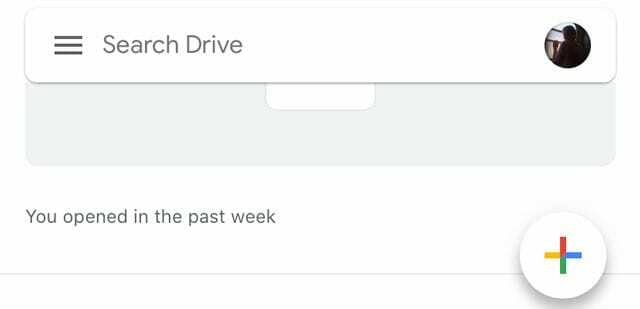
- Wybierz Opcja przesyłania
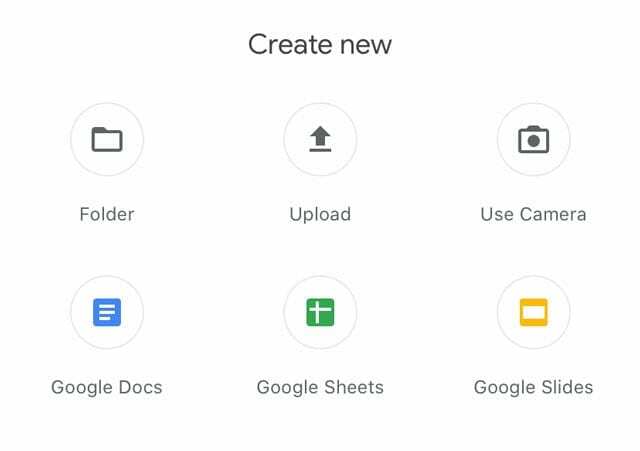
- Wybierz Zdjęcia i filmy
- Zezwól na dostęp do aplikacji Zdjęcia, jeśli zostaniesz o to poproszony.
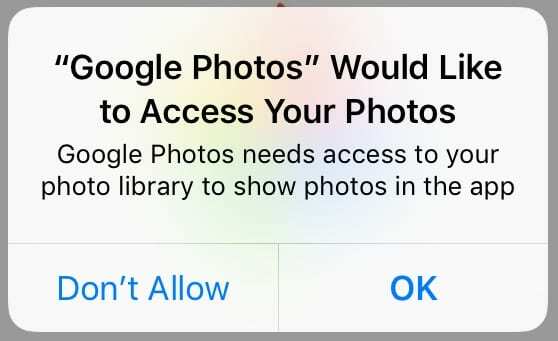
Kliknij OK, aby umożliwić Zdjęciom Google dostęp do Twoich zdjęć.
- Zezwól na dostęp do aplikacji Zdjęcia, jeśli zostaniesz o to poproszony.
- Wybierz zdjęcia, które chcesz skopiować.
- Google obsługuje następujące formaty obrazów: JPEG, JPG, PNG, GIF, BMP, TIFF i SVG
Jak uaktualnić miejsce na Dysku Google
Po uaktualnieniu Twoja subskrypcja zmienia się na plan Google One i jest płatną subskrypcją przez iTunes.
Kup dodatkowe miejsce w aplikacji Dysk Google
- Zaktualizuj aplikację Dysk Google najpierw przez App Store
- Otworzyć dysk Google aplikacja
- Dotknij menu hamburgerów i wybierzSkładowanie
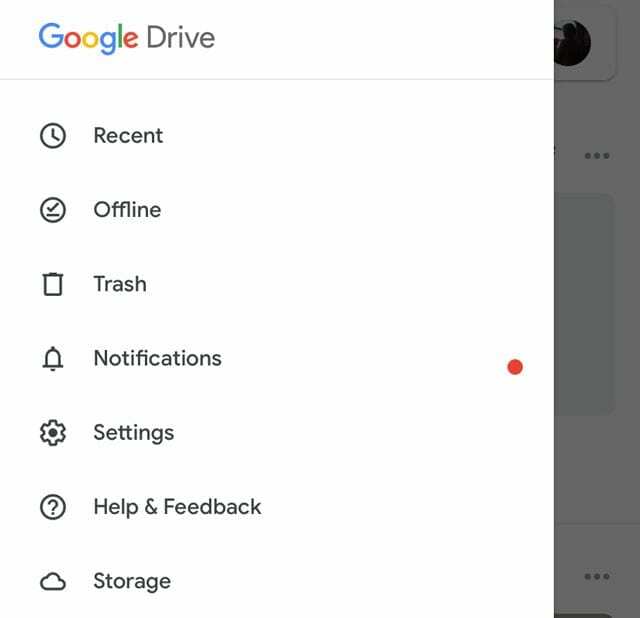
- Uzyskiwać Kup miejsce
- Wybierz od 100 GB aż do 30 TB
Kup miejsce w aplikacji Zdjęcia Google
- Zaktualizuj aplikację Zdjęcia Google najpierw przez App Store
- Otwórz aplikację Zdjęcia Google
- Dotknij menu hamburgerów i wybierz Ustawienia
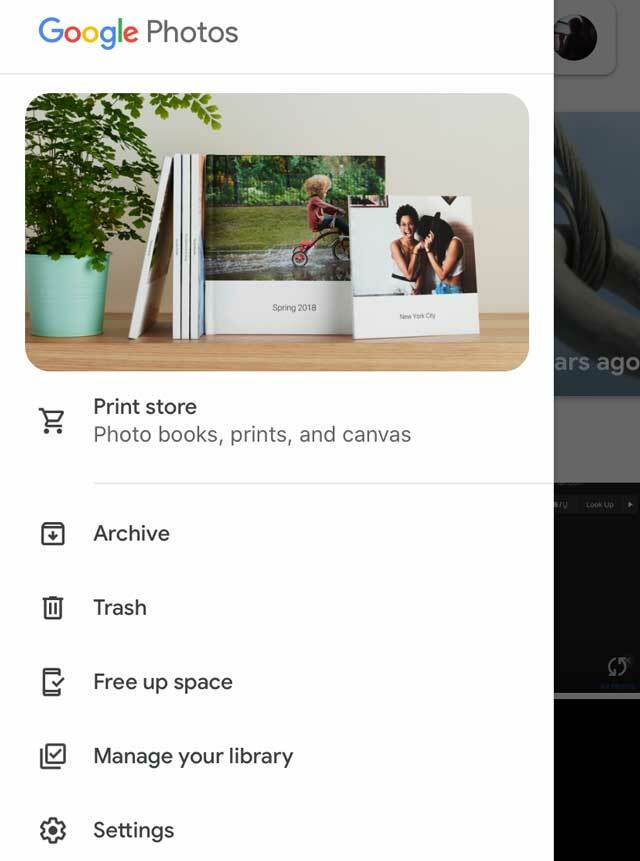
- Uzyskiwać Kopia zapasowa i synchronizacja
- Pod Konto kopii zapasowej, wybierać Kup miejsce
Korzystaj z aplikacji Pliki na Dysku Google
Aplikacja Pliki umożliwia dodanie Dysku Google, dzięki czemu będziesz mieć łatwy dostęp do wszystkich plików na Dysku Google. Ale najpierw musisz go skonfigurować, aby uzyskać do niego dostęp w aplikacji Pliki.
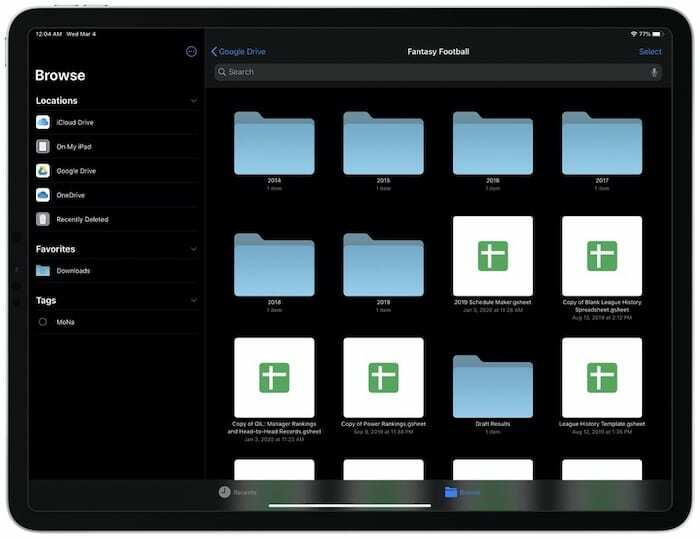
Dodaj Dysk Google do aplikacji Pliki
- Otwórz aplikację Pliki
- Wybierz Karta Przeglądaj
- Stuknij w przycisk z trzema kropkami więcej
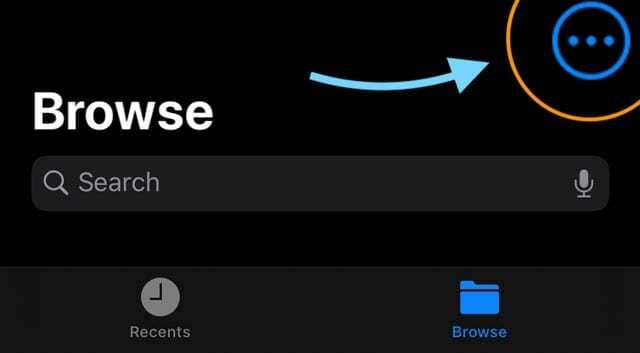
- Wybierz Edytuj
- Włącz dysk Google
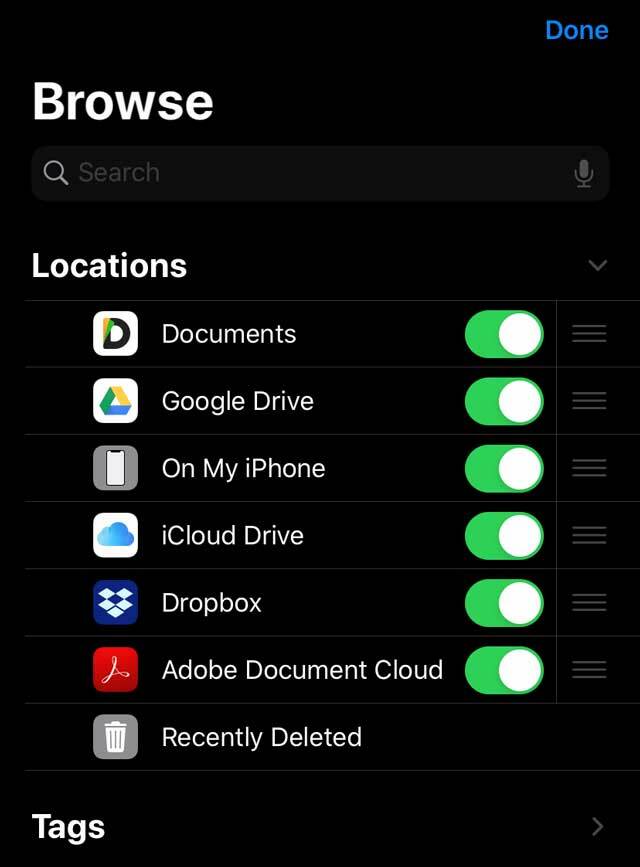
- Uzyskiwać Gotowe
W systemie iOS 12 lub starszym otwórz aplikację Pliki, a następnie dotknij Lokalizacje > Edytuj aby dodać Dysk Google.

Firma Sudz (SK), mająca obsesję na punkcie technologii od początku pojawienia się A/UX w Apple, jest odpowiedzialna za kierownictwo redakcyjne AppleToolBox. Mieszka w Los Angeles w Kalifornii.
Sudz specjalizuje się we wszystkich rzeczach związanych z macOS, po przejrzeniu dziesiątek zmian OS X i macOS na przestrzeni lat.
W poprzednim życiu Sudz pomagał firmom z listy Fortune 100 w ich aspiracjach związanych z technologią i transformacją biznesową.